win10电脑iE浏览器收藏夹如何导出|电脑导出iE浏览器收藏夹的办法
发布日期:2018-06-25 作者:老友系统 来源:http://www.g9yh.com
win10电脑iE浏览器收藏夹如何导出|电脑导出iE浏览器收藏夹的办法?
iE浏览器是所有win10电脑,必定会预装的浏览器,也是电脑上早期的浏览器之一,iE浏览器跟其他浏览器一样,都有一个收藏夹,可以存放书签等等。但是你们如何把iE浏览器收藏夹导出来呢?有许多用户在问这个问题,所以主编今天便是来协助大家处理这个问题的。以下内容,便是主编整理的相关win10电脑上导出iE浏览器收藏夹的操作办法。
操作办法:
1、打开iE浏览器,在浏览器的右上角可以找到星星图标,点击这个便是收藏夹。下图所示:
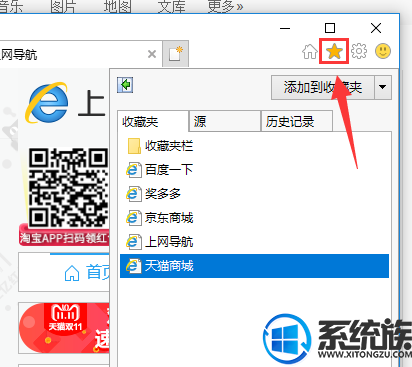
2、点击“添加到收藏夹”的展开图标,出现的列表找到“导入和导出”,点击进入。
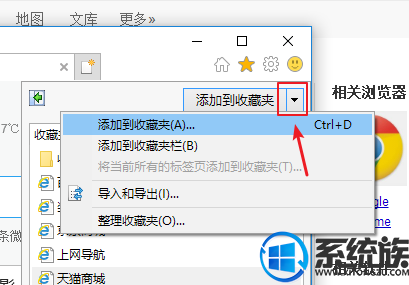
3、在导出配置的界面勾选“导出到文件”,接着下一步。
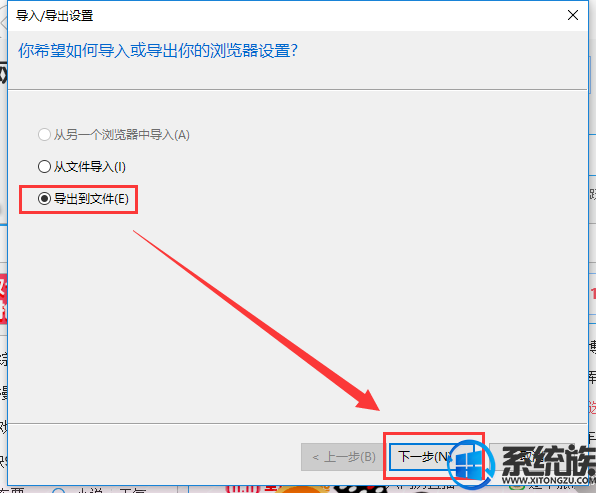
4、再出现的界面中,选择你们要导出的收藏夹,接着下一步。
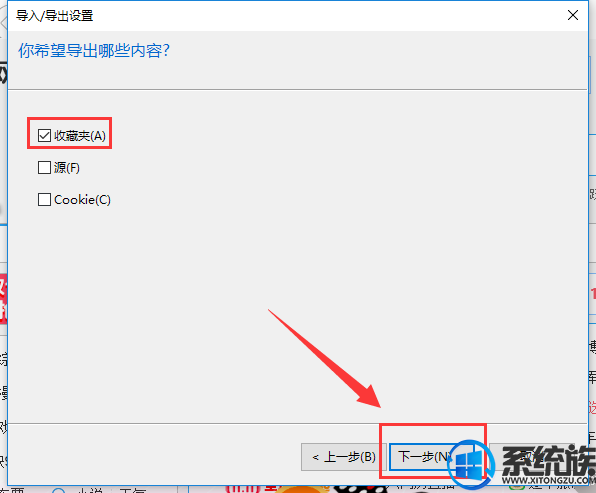
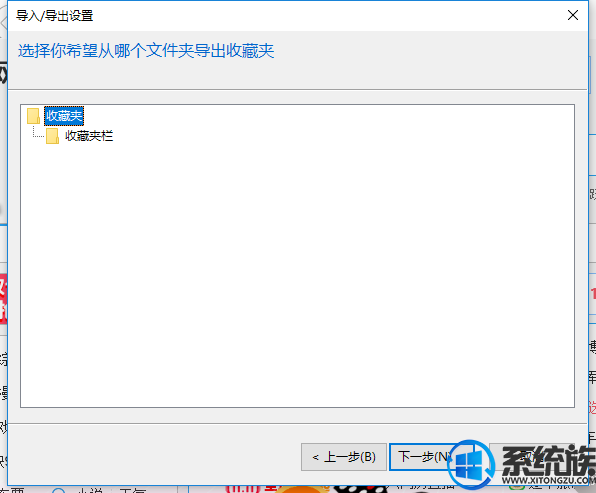
5、选择导出收藏夹的路径,接着下一步。最后完成导出收藏夹。
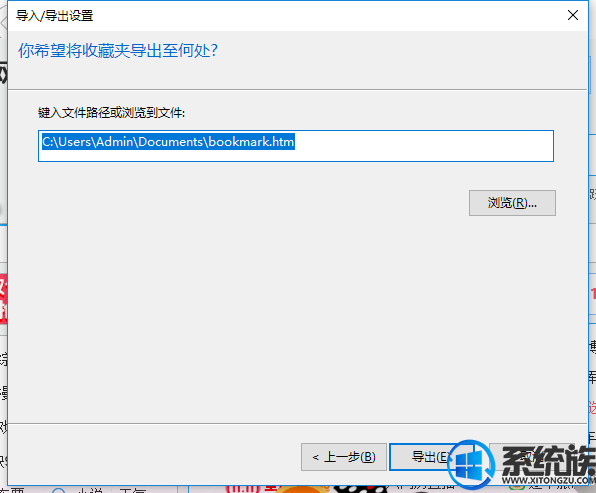
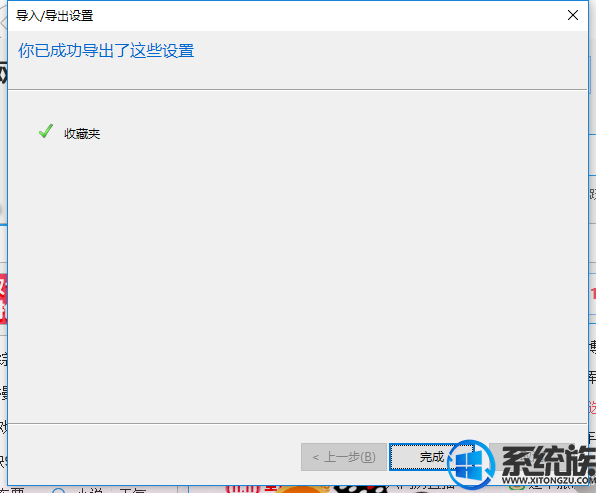
按照上面的步骤,你们就能在win10电脑上把iE浏览器的收藏夹导出了,如果还不会操作的用户可以借鉴上面的办法操作,但愿本文对大家能有所协助。获取其他介绍请继续关注本站win7系统下载。
我要分享:
热门教程资讯推荐
- 1技术员为你win10系统玩《热血无赖》游戏突然闪退的教程
- 2笔者还原win10系统打不开ps软件的教程
- 3如何还原win10系统进入待机出现蓝屏的方案
- 4技术员修复win10系统磁盘都不见了的步骤
- 5主编研习win10系统开机时出现windows setup的步骤
- 6大神传授win10系统资源管理器不显示菜单栏的步骤
- 7大神详解win10系统安装framework4.5失败的教程
- 8传授win10系统打开Excel提示“配置标识不正确,系统无法开始服务
- 9细说win10系统玩极限巅峰游戏出现闪退的方案
- 10大师处理win10系统无法切换到搜狗输入法的技巧
- 11老司机细说win10系统出现sgtool.exe应用程序错误的方法
- 12技术员操作win10系统桌面图标变成一样的步骤